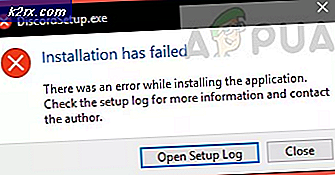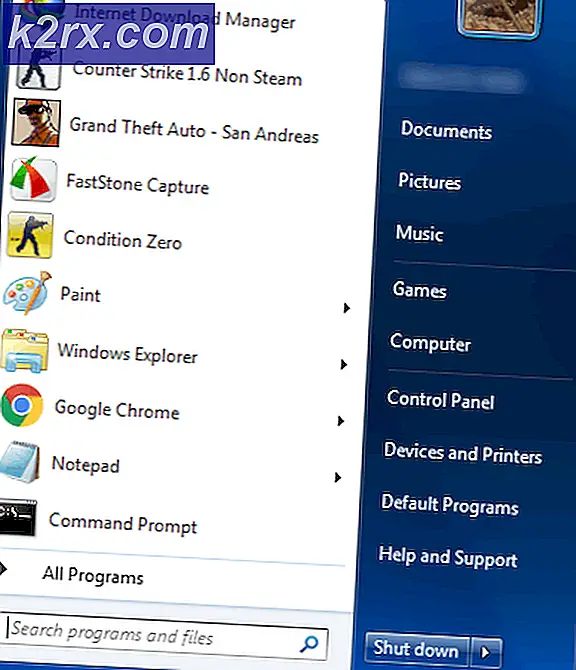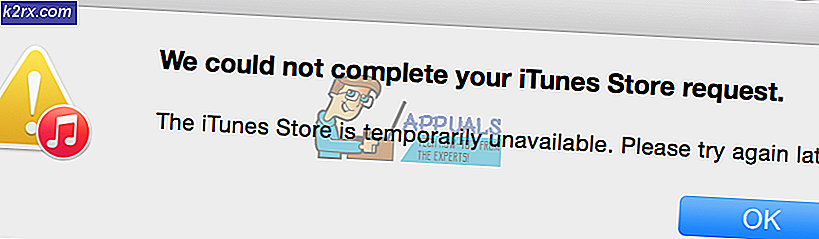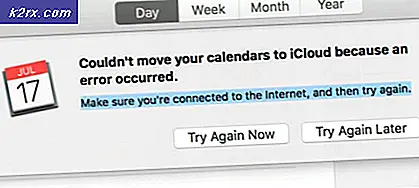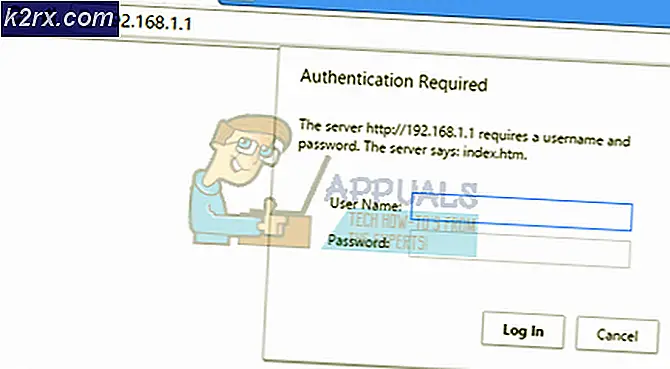Làm thế nào để sửa chữa PS4 (PlayStation 4) đóng băng và tụt hậu
Người dùng PlayStation 4 theo thời gian phải đối mặt với các vấn đề với bảng điều khiển bị đóng băng hoặc bị trễ. Có một vài triệu chứng kèm theo vấn đề đóng băng và trễ, một số trong đó bao gồm đóng băng (và cuối cùng tắt) trong khi chơi game hoặc sử dụng bình thường, giao diện điều khiển bị đóng băng trong khi cài đặt, trò chơi bị chậm khi chơi trò chơi trực tuyến và đóng băng với các trò chơi hoặc đĩa cụ thể.
Không có nguyên nhân chính xác của vấn đề này mà là một số nguyên nhân. Một số nguyên nhân gây ra sự cố đóng băng / chậm trễ bao gồm:
- Các ổ cứng bị lỗi hoặc đầy đủ
- Lỗi và vấn đề về chương trình cơ sở
- Kết nối internet chậm
- Bộ nhớ cache bị tắc
- Thông gió kém
- Cơ sở dữ liệu lộn xộn
Trong bài viết này, tôi sẽ cung cấp hướng dẫn về cách giải quyết vấn đề đóng băng / trễ bằng cách sử dụng các cách tiếp cận khác nhau. Đó là vào bạn để tìm những gì có thể là nguyên nhân của vấn đề của bạn và áp dụng các sửa chữa đúng.
Phương pháp 1: Kiểm tra ổ đĩa cứng
Một ổ đĩa cứng bị lỗi có thể làm cho hệ thống làm chậm đáng kể. Đó là khuyến khích để kiểm tra các ổ đĩa cứng ra cho lỗi. Có khả năng là đĩa cứng có vấn đề nếu bạn nghe thấy tiếng động bất thường hoặc nhận thấy một hành vi bất thường trong khoang đĩa cứng. Tại thời điểm này, bạn nên thay đổi ổ đĩa như được mô tả trong các bước dưới đây. Vì quá trình này bao gồm việc tách rời thiết bị, bạn cần phải thận trọng hơn.
- Tắt hoàn toàn PS4 bằng cách nhấn nút nguồn trong ít nhất 7 giây cho đến khi bạn nghe thấy hai tiếng bíp cho biết nó đã tắt hoàn toàn.
- Ngắt kết nối cáp nguồn và một cáp khác gắn vào bàn điều khiển.
- Trượt nắp khoang ổ đĩa cứng (phần sáng bóng) ra và đi về phía bên trái của hệ thống để tháo nó ra.
- Kiểm tra ổ đĩa cứng để đảm bảo nó được lắp đúng cách và được vặn đúng cách vào bảng. Nếu bạn muốn thay đổi nó, lấy ốc vít và thay thế đĩa cứng bằng một cái mới. Hãy nhớ rằng bạn sẽ cần phải cài đặt một phần mềm hệ thống mới vào đĩa cứng mới.
Phương pháp 2: Giải phóng dung lượng
Không gian thấp trên bảng điều khiển tạo ra phòng nhỏ hơn cho hệ thống hoạt động do đó làm cho nó chậm lại. Giải phóng một số không gian sẽ giúp cải thiện tốc độ của hệ thống của bạn.
- Từ màn hình chính, điều hướng đến Cài đặt> Quản lý bộ nhớ hệ thống và chọn bất kỳ danh mục nào bên dưới để xem thêm thông tin.
- Các ứng dụng
- Chụp thư viện
- Dữ liệu đã lưu của ứng dụng
- Chủ đề
- Chọn nội dung bạn muốn xóa
- Nhấn nút Tùy chọn và sau đó chọn Xóa
Dữ liệu đã lưu của ứng dụng chứa tất cả dữ liệu được lưu từ các trò chơi và có thể có một số bộ nhớ cache xấu ở đó. Mở trò chơi khiến hệ thống đóng băng và xóa dữ liệu của nó.
Phương pháp 3: Xây dựng lại cơ sở dữ liệu
Cơ sở dữ liệu của PlayStation 4 bắt đầu làm tắc nghẽn theo thời gian khiến cho nó không hiệu quả và chậm chạp. Việc xây dựng lại cơ sở dữ liệu sẽ làm tăng đáng kể hiệu năng của bàn điều khiển của bạn và giảm sự đóng băng hoặc chậm trễ.
- Tắt nguồn PS4 bằng cách giữ nút nguồn trong ít nhất bảy giây. Bạn sẽ nghe thấy hai tiếng bíp cho biết nó hoàn toàn tắt.
- Khởi động vào Chế độ an toàn bằng cách nhấn và giữ nút nguồn trong khoảng 7 giây cho đến khi bạn nghe thấy một tiếng bíp thứ hai.
- Kết nối bộ điều khiển DualShock 4 của bạn thông qua cáp USB với PS4 vì Bluetooth không hoạt động ở Chế độ An toàn.
- Cuộn xuống và chọn Cơ sở dữ liệu xây dựng lại - Việc này sẽ quét ổ đĩa và tạo cơ sở dữ liệu mới cho tất cả nội dung. Hoạt động này có thể mất nhiều thời gian tùy thuộc vào loại và số lượng mục dữ liệu.
Phương pháp 4: Tối ưu hóa kết nối Internet
Bạn có thể gặp sự cố trong khi chơi trò chơi trực tuyến do kết nối internet chậm. Thực hiện theo các mẹo sau để giảm độ trễ trong các phiên trò chơi trực tuyến.
- Sử dụng kết nối ethernet qua Wi-Fi nếu có thể
- Sử dụng bộ tăng tín hiệu Wi-Fi nếu tín hiệu rất yếu hoặc di chuyển bảng điều khiển gần bộ định tuyến hơn
- Sử dụng DNS nhanh hơn
- Tải xuống và chạy Namebench của Google trên bất kỳ máy tính nào (cố gắng không có bất kỳ sự tải xuống nào khác đang diễn ra khi bạn thực hiện, vì nó có thể thay đổi kết quả). Nó sẽ đánh giá tất cả các máy chủ tên có sẵn và tìm những người gần nhất và nhanh nhất cho bạn.
- Trên PS4 của bạn, hãy vào Mạng> Thiết lập kết nối Internet và chọn Sử dụng Wi-Fi hoặc Sử dụng cáp mạng LAN tùy thuộc vào việc bạn có được kết nối qua Wi-Fi hoặc cáp ethernet hay không.
- Chọn Tùy chỉnh> Tự động> Không chỉ định> Thủ công
- Nhập các số được cung cấp bởi ứng dụng Namebench theo thứ tự tương ứng. Sau đó, chọn Tự động và sau đó Không sử dụng.
Lưu ý rằng chất lượng kết nối với máy chủ định danh thay đổi theo thời gian, do đó bạn có thể muốn lặp lại quy trình này định kỳ.
Thiết lập chuyển tiếp cổng
- Chuyển đến cài đặt trình duyệt của bộ định tuyến (thường là 192.168.1.1) bằng trình duyệt.
- Tìm các cài đặt chuyển tiếp cổng
- Khi bạn đã cung cấp hoặc chọn địa chỉ IP của PS4. Nó có thể được tìm thấy Cài đặt> Mạng> Xem trạng thái kết nối trên PS4 của bạn.
- Tạo quy tắc chuyển tiếp cổng UDP và TCP cho cả hai cho các số sau: 80, 443, 1935, 3478, 3479, 3480. Trang web này có thể hướng dẫn bạn qua quy trình cho bộ định tuyến cụ thể của bạn.
- Cũng nhớ sử dụng NAT Type 2 thay vì 1.
Phương pháp 5: Nhận các cập nhật mới nhất
Cập nhật chương trình cơ sở thường cung cấp các cải tiến hiệu suất và các bản sửa lỗi cho bảng điều khiển PS4 của bạn.
- Nhận một thanh USB có ít nhất 400 MB dung lượng trống. USB phải được xóa và sau đó tạo một thư mục có tên PS4 với một thư mục con được gọi là UPDATE .
- Tải xuống bản cập nhật PS4 mới nhất từ đây và sao chép nó sang thư mục UPDATE trên ổ flash của bạn.
- Tắt bảng điều khiển, rồi cắm thanh USB vào một trong các cổng USB hướng về phía trước của PS4.
- Giữ nút nguồn trong ít nhất 7 giây để khởi động vào Chế độ an toàn.
- Trong Chế độ an toàn, chọn tùy chọn thứ ba là Cập nhật phần mềm hệ thống và làm theo hướng dẫn từ đó.
Việc khởi động lại hệ thống PS4 sẽ khôi phục hệ thống của bạn giúp bạn có trải nghiệm tốt hơn.
Dưới đây là một vài biện pháp bổ sung mà bạn có thể thực hiện để đảm bảo PS4 của bạn không bị đóng băng hoặc bị trễ.
- Nếu bạn đang phải đối mặt với vấn đề đóng băng với đĩa trò chơi, hãy liên hệ với nhà bán lẻ mà bạn đã mua.
- Cung cấp đủ thông gió cho hệ thống.
- Chỉ cần khởi động lại hệ thống thường hoạt động.
Mẹo CHUYÊN NGHIỆP: Nếu vấn đề xảy ra với máy tính của bạn hoặc máy tính xách tay / máy tính xách tay, bạn nên thử sử dụng phần mềm Reimage Plus có thể quét các kho lưu trữ và thay thế các tệp bị hỏng và bị thiếu. Điều này làm việc trong hầu hết các trường hợp, nơi vấn đề được bắt nguồn do một tham nhũng hệ thống. Bạn có thể tải xuống Reimage Plus bằng cách nhấp vào đây